
Índice:
- Autor John Day [email protected].
- Public 2024-01-30 11:36.
- Última modificação 2025-01-23 15:03.


Este instrutível foi escrito em resposta a um controle remoto do Xbox quebrado.
Os sintomas são que o controle remoto parece disparar bem. Quando aponto o controle remoto para um receptor de TV apenas para fins de teste, posso ver um LED vermelho piscando no receptor definido, mas quando aponto o controle remoto em direção ao receptor do Xbox, não há resposta a qualquer pressionamento de botão. Então, um tempo atrás, desmontei o controle remoto e conectei a saída infravermelha a um osciloscópio. O sinal vindo do osciloscópio era um trem de pulso particularmente ruidoso, então suspeitei que o desacoplamento estava ruim no PCB. A adição de um pequeno capacitor de montagem em superfície próximo ao pino de alimentação, onde a tensão da bateria é fornecida ao IC, resolve o problema. Você pode recuperar o capacitor de um telefone antigo OU stick USB conforme meu exemplo. Você pode ver o capacitor suplementar na foto abaixo. Ele é colocado verticalmente no pino de alimentação do IC. O fio verde adicional é conectado a 0 V (aterramento) no PCB. Acho que o verdadeiro problema está na má escolha dos capacitores de desacoplamento. O controle remoto do Xbox tem apenas um eletrolítico que é propenso a vazamentos e também não está posicionado próximo o suficiente do IC devido à natureza mecânica da montagem ser uma placa de circuito impresso de um só lado. Portanto, aqui estão meus passos para consertar o controle remoto OU você pode assistir no youtube https://www.youtube.com/embed/CKqQZv4i4x0Nota, esta correção pode funcionar para outros controles remotos com desacoplamento deficiente OU capacitores com vazamento.
Etapa 1: Abra o Xbox Remote - Identifique o IC e verifique a qualidade eletrolítica



Você precisará de uma chave de fenda e um canivete para abrir o conjunto de plástico do controle remoto.
Existem dois locais de cada lado do controle remoto para inserir a lâmina da chave de fenda. (Ver fotos). Depois de abrir o plástico em ambos os lados, você precisará de um canivete para trabalhar ao longo de cada lado do plástico para liberar e separar o conjunto de plástico. Com a Assembleia aberta, é um bom momento para verificar o número do IC. Espero que este seja o único IC que o pessoal do Xbox fez, mas você pode conferir aqui. O número do chip IC deve ser o mesmo, exceto os códigos de lote de fabricação e carimbos de data. Mais uma vez, veja a foto onde o IC está sob a lente de aumento. Agora também é um bom momento para verificar o estado do Capacitor Eletrolítico (Valor - 47uF 25V). Verifique se há substância gunge / líquida saindo do fundo. ao redor das pernas do componente. Meu capacitor tinha falhado, mas na verdade eu o deixei e apenas adicionei o capacitor suplementar. A foto com a lâmina de uma chave de fenda apontando para um capacitor mostra qual é. Você pode substituir o capacitor eletrolítico, mas é mais provável que ele falhe novamente. A correção do capacitor de montagem em superfície que iremos adicionar não tem problemas de vazamento.
Etapa 2: Obtenha os componentes - Encontre um capacitor suplementar para usar e algum fio


O capacitor do controle remoto do Xbox que usei era uma montagem de superfície.
Eu encontrei o meu em um telefone antigo, mas pendrives quebrados são uma boa fonte, pois eles têm alguns capacitores de desacoplamento próximos aos ICs no PCB que são fáceis de identificar e remover. As fotos com esta etapa mostram os capacitores de um velho stick USB apontado por uma lâmina de bisturi. Não se preocupe muito com o valor exato deste capacitor. Um valor ideal seria em torno de 100nF, mas a maioria dos capacitores colocados em torno dos ICs devem estar próximos desse valor. Lembre-se de que seu capacitor é um complemento ao eletrolítico que já existe. O capacitor suplementar posicionado próximo à perna do IC melhorará o desacoplamento. Para retirar os capacitores, você precisará colocar o ferro de solda em ambas as extremidades do capacitor para aquecer as duas extremidades simultaneamente. Conforme a solda derrete, você acabará com o capacitor preso na ponta do ferro de solda e poderá limpá-lo da ponta com uma chave de fenda ou faca. Com o capacitor levantado, verifique se não há pontes de solda entre as duas extremidades do capacitor. Você pode segurar o capacitor com tweasers e refazer suavemente os terminais de solda do capacitor apenas para organizá-los. Agora você deve ter seu capacitor suplementar. O pequeno fio verde usado não é nada especial. Apenas um fio isolado fino fará o que pode ser recuperado de quaisquer outros itens elétricos quebrados.
Etapa 3: adicione o capacitor suplementar ao IC

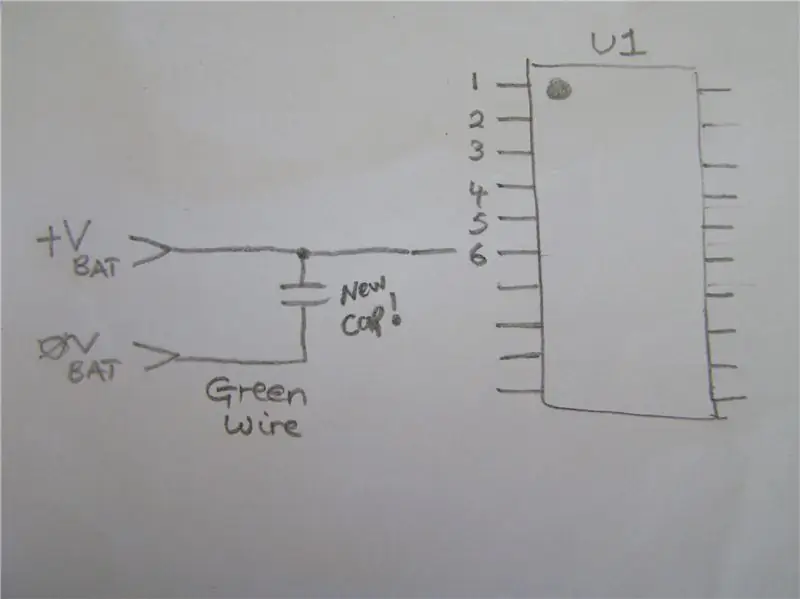

Agora você vai adicionar o capacitor ao IC conforme a foto.
Você pode ver as conexões elétricas que está fazendo a partir da foto esquemática de papel simples. Uma extremidade do capacitor é soldada ao pino / perna 6 do IC e a outra extremidade do capacitor é conectada de volta ao zero volts / terra do PCB. Enquanto segura o capacitor com pinças, aqueça o pino / perna 6 do IC com um ferro de solda e empurre uma extremidade do capacitor para a perna do IC e, em seguida, remova o ferro e deixe esfriar. O capacitor deve ser colocado na vertical da perna do IC. Agora aqueça a outra extremidade do capacitor e prenda um pequeno fio isolado a ela e conecte a outra extremidade conforme a foto. Este é o fio verde nas fotos. Agora você deve ter um capacitor montado. Se você tiver um multímetro, poderá fazer algumas verificações de continuidade das conexões. Você também pode colar o capacitor e o fio com cola quente para dar estabilidade mecânica, se necessário.
Etapa 4: Acabamento - Limpar, testar e montar novamente

Antes de completar a remontagem, é bom limpar os contatos da chave do PCB no PCB.
Você pode limpá-los com um pouco de álcool (metilado ou branco) em um botão de algodão. Seja gentil com esses contatos, pois eles só são exibidos na tela! (Veja a foto do contato do interruptor) O teclado de borracha e o conjunto de plástico, se estiverem sujos, podem ser limpos em água morna com sabão com uma escova de dentes velha e deixados para secar. Certifique-se de que o teclado esteja completamente seco antes do teste e remontagem. Agora teste sua modificação com uma montagem parcial. Descanse o PCB no conjunto de plástico inferior e reinsira as baterias. Agora, localize temporariamente o teclado do botão de borracha sobre o lado do botão PCB, apenas apoiando o conjunto de plástico superior na parte superior. Pressione os botões e verifique a resposta no Xbox. Esperançosamente, neste ponto, você terá um controle remoto funcionando e poderá remontá-lo. Se não, volte e verifique se as conexões de solda estão corretas e de boa qualidade. Verifique também as pilhas se o controle remoto estiver parado por muito tempo. Observe que essa correção pode funcionar com outros controles remotos com defeito, mas você terá que fazer a engenharia reversa da conectividade da alimentação da bateria ao IC para saber onde adicionar o capacitor. Sempre tente colocar o capacitor o mais próximo possível do IC, sem interferir com a montagem de plástico. Portanto, não jogue fora esse controle remoto ainda … tente !! Obrigado por ver.
Recomendado:
Como consertar os botões do controle remoto da TV: 5 etapas

Como consertar os botões do controle remoto da TV: Certos botões do controle remoto da TV podem se desgastar com o tempo. No meu caso, foram os botões de canal para cima e canal para baixo. Os contatos na parte inferior do botão provavelmente estão gastos. É assim que eu consertei o meu
O controle remoto da TV se torna um controle remoto de RF -- NRF24L01 + Tutorial: 5 etapas (com imagens)

O controle remoto da TV se torna um controle remoto RF || NRF24L01 + Tutorial: Neste projeto vou mostrar como usei o popular IC nRF24L01 + RF para ajustar o brilho de uma faixa de LED sem fio por meio de três botões inúteis de um controle remoto de TV. Vamos começar
Kit de controle remoto comum transformado em controle remoto de brinquedo RC de quatro canais: 4 etapas

Kit de controle remoto comum transformado em controle remoto de brinquedo RC de quatro canais:改造 方法 非常 简单。 只需 准备 一些 瓦楞纸 板, 然后 按照 视频 教程 完成 这个 电子 项目 并 为 您 服务。 玩具 车船 提供 远程 无线 控制。
Como consertar problemas com o controle remoto do volante da Pionner - Aumente o sinal infravermelho e conserte o pequeno bloqueio: 14 etapas

Como consertar problemas com o controle remoto do volante da Pionner - Aumente o sinal de infravermelho e conserte o travamento: Este controle remoto é muito bonito e conveniente, mas às vezes não funciona de maneira adequada. Alguns fatores para isso: design do painel, design do volante e sinais de infravermelho projeto não é um exemplo de eficiência. Sou do Brasil e encontrei esta dica no Amaz
Como soldar perfeitamente (sem cargas de fios!) Tampas de desacoplamento em microcontroladores SMT: 9 etapas (com imagens)

Como soldar ordenadamente (sem cargas de fios!) Tampas de desacoplamento em microcontroladores SMT .: Este manual foi escrito para ensiná-lo a usar um método limpo e organizado de prototipagem com microcontroladores SMT (ou outros dispositivos) em uma placa adaptadora. Depois de lutar para fazer um bom trabalho de desacoplamento eficaz dos pinos de alimentação do meu PIC18F I
